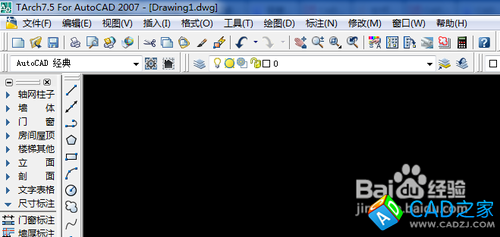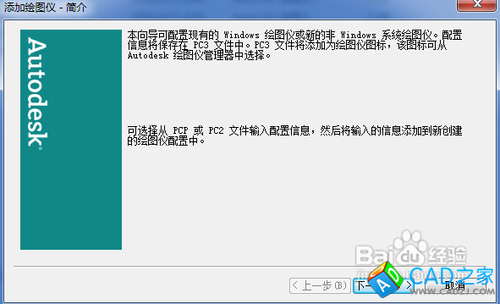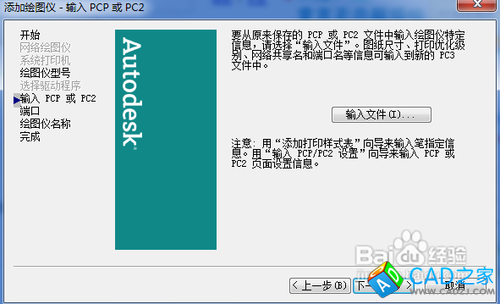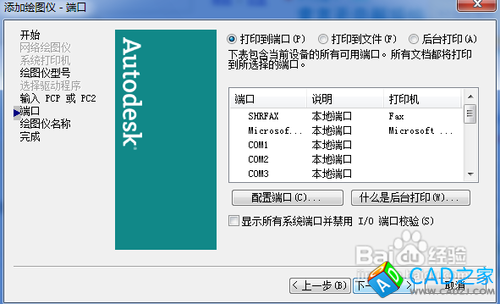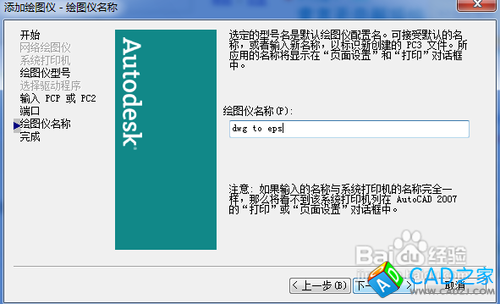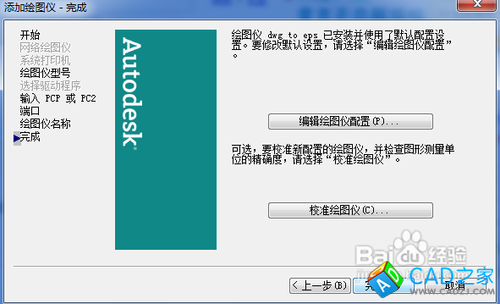有时候cad的图纸需要导入Photoshop里面处理,这就需要在cad中进行虚拟打印,常用的矢量图格式有eps跟pdf两种,在cad2007中有dwg to pdf而每没有eps的导出。下面我就教给大家dwg to eps的方法。(以cad2007为例)
1打开cad,如下图:
2在文件中打开绘图仪管理器
3双击,添加绘图仪向导
4点击下一步
5默认选择,不用管,点击下一步
6选择Adobe(这是开发Photoshop的公司),选择LEVLE1,点击下一步
7点击下一步
8默认选择,不用管,点击下一步
10点击完成。
11关于eps的虚拟打印机已经建立完成了。我们现在测试一下,点击文件——打印(快捷键为Ctrl+P)
12dwg to eps已经在打印机那里了,选择他的时候记得,在下面的打印到文件前面打勾,不然不能导出到文件。(这跟dwg to eps不同,后者没有这一步)
点击确定,保存文件。是不是eps格式的文件已经出来了?
注意事项:
在下面的打印到文件前面打勾,不然不能导出到文件。
相关文章
- 2020-12-293D打印建模、打印、上色实现与技巧:AutoCAD篇PDF下载
- 2016-02-04AutoCAD批量打印软件BatchPlot3.5.9下载
- 2014-03-20AutoCAD去教育版打印戳记V1.0绿色版软件下载
- 2012-06-17EPS应急照明配电箱CAD图免费下载
- 2012-06-12多张CAD图打印在一张pdf文件上的小软件
- 2012-04-25CAD版本转换器 高版本转换低版本软件下载
- 2012-04-02CAD图纸批量输出多页PDF软件
- 2012-04-02强制去除CAD教育版打印戳记的软件
- 2011-10-08EPS外墙外保温 构造详图图纸
- 2011-09-26CAD批量打印大师 V2.5 绿色中文版